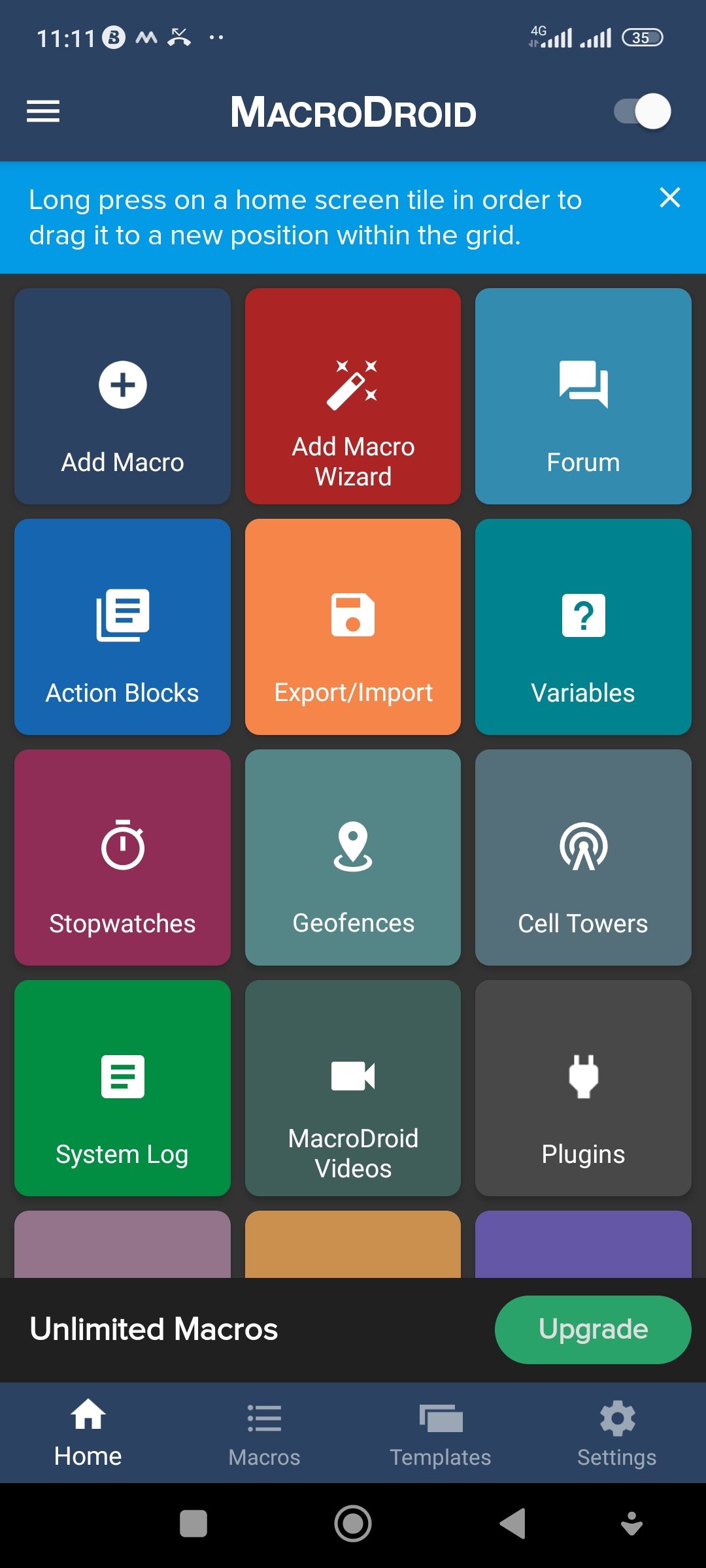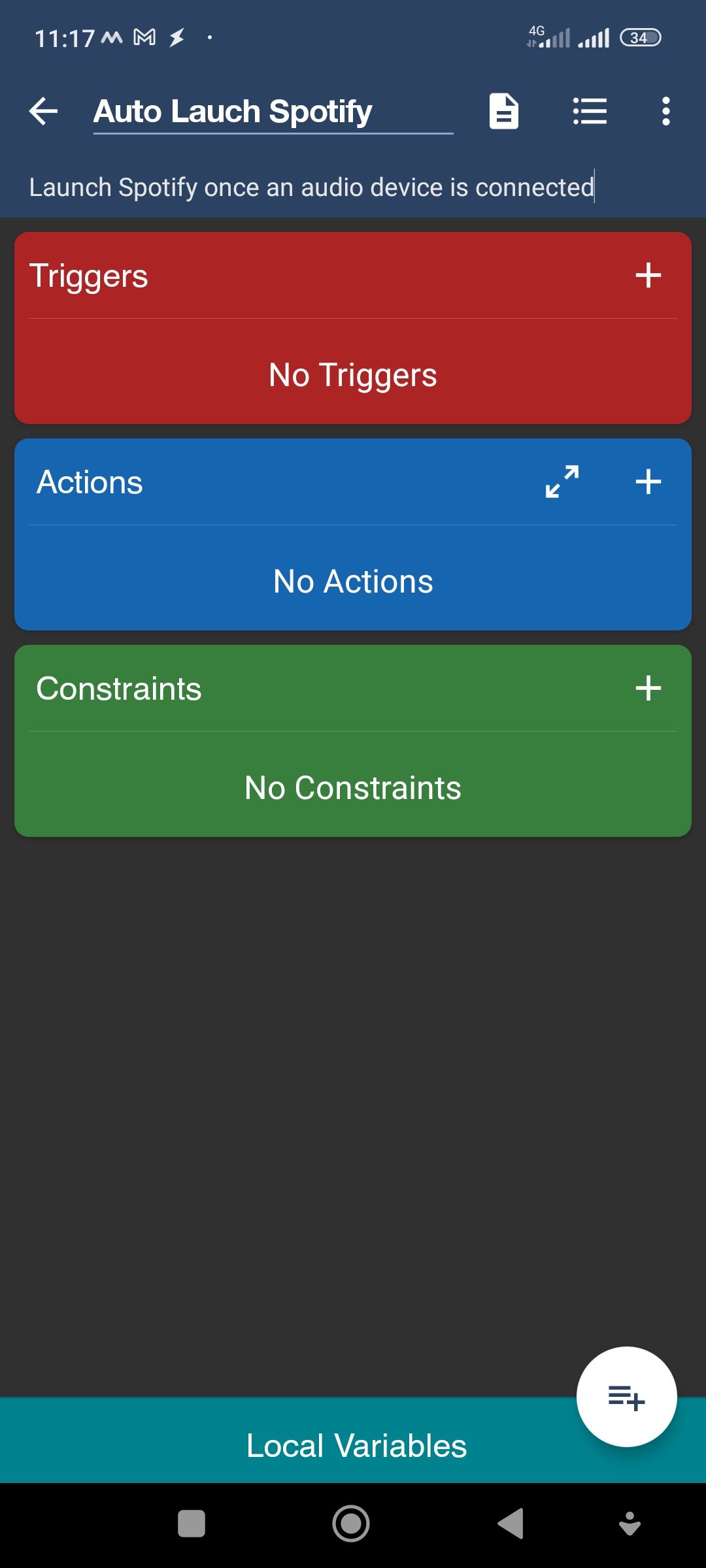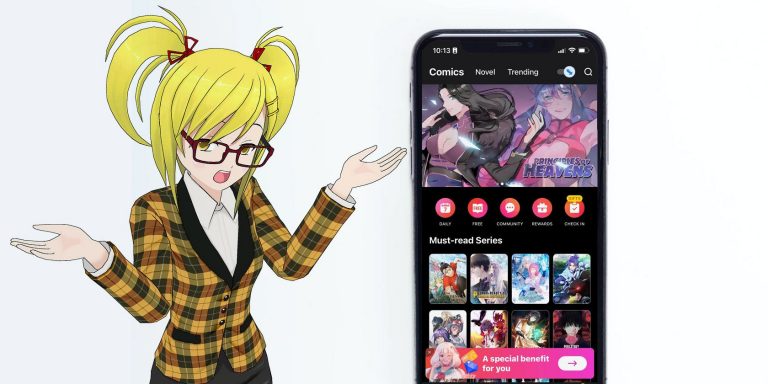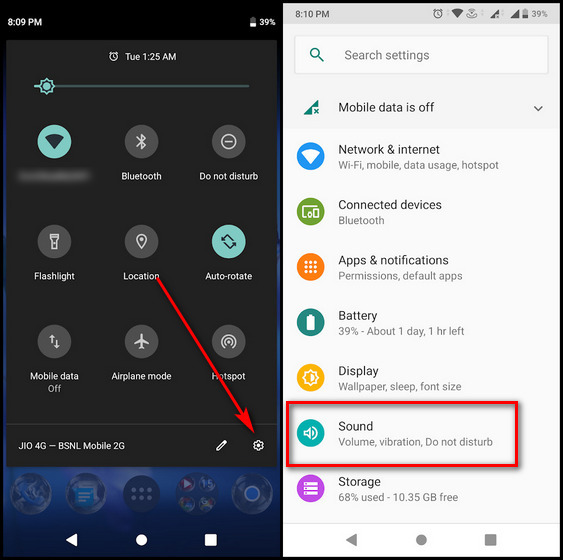Как начать работу с MacroDroid
Что отличает Android от других мобильных операционных систем, так это исключительный уровень гибкости, который она предлагает. Android — это лучшее, на что вы можете рассчитывать, если хотите получить полный контроль над своим смартфоном. Тем не менее, чтобы получить максимальную отдачу от него, вам нужны правильные инструменты, которые помогут вам использовать его богатство гибкости и возможности настройки.
Мощный, многофункциональный и простой в использовании, MacroDroid похож на универсальное приложение, которое поможет вам делать практически все на вашем Android-смартфоне. Но насколько он хорош, и что именно вы можете сделать с MacroDroid? Давай выясним.
Что такое макродроид?
MacroDroid — это отличное маленькое приложение для Android, которое может помочь вам автоматизировать практически любую задачу на вашем устройстве.
Чтобы лучше понять, что делает MacroDroid, подумайте обо всем, что вы можете делать со своим Android-смартфоном. Вы можете совершать звонки, просматривать веб-страницы, загружать файлы, отправлять твиты или обмениваться фотографиями на Facebook. MacroDroid автоматизирует все эти действия или задачи.
Программы для Windows, мобильные приложения, игры - ВСЁ БЕСПЛАТНО, в нашем закрытом телеграмм канале - Подписывайтесь:)
Таким образом, вместо того, чтобы делать эти вещи самостоятельно, вы можете запрограммировать их так, чтобы они происходили, скажем, в определенное время дня или при выполнении определенного условия.
Вам нужен телефон Android, чтобы отправлять сообщения партнеру, когда вас нет дома до 18:00? MacroDroid может это сделать. Как насчет того, чтобы отправлять электронное письмо своему начальнику каждый раз, когда вы опаздываете на работу? MacroDroid тоже может это сделать. Как насчет уменьшения яркости экрана в 8 часов каждое утро? Не проблема.
MacroDroid похож на робота-помощника, которому вы можете сказать, что и когда делать, и он будет делать именно это.
Как правило, если вы можете вручную выполнить определенную задачу на своем Android-смартфоне, есть большая вероятность, что MacroDroid сделает это за вас автоматически. Хотя MacroDroid — не единственное приложение для автоматизации Android, оно, безусловно, одно из самых простых в использовании, особенно если вы только начинаете с автоматизации Android.
Если вам интересно, какие другие приложения автоматизации вы можете получить, мы ранее подробно описали некоторые из лучших приложений автоматизации для Android.
Скачать: макродроид (Доступны бесплатные покупки в приложении)
Как настроить и использовать MacroDroid
Сначала это может показаться немного пугающим, но довольно легко привыкнуть к MacroDroid, как только вы поймете основы работы MacroDroid. Так как же работает MacroDroid?
На базовом уровне MacroDroid работает на основе двух основных концепций: действий и триггеров.
1. Действия MacroDroid
Действия — это, проще говоря, то, что нужно сделать. Это то, что может делать ваше Android-устройство и что MacroDroid может автоматизировать. Набор номера, отправка SMS или фотографирование — все это примеры действий, которые может выполнять ваш Android-смартфон, которые также можно автоматизировать с помощью MacroDroid.
2. Триггеры MacroDroid
Триггеры — это события, которые должны произойти, чтобы запустить действие. Поскольку бессмысленно, чтобы действия происходили случайным образом, триггеры являются предварительными условиями для того, чтобы действие произошло.
Это может быть событие или набор событий, которые должны произойти, прежде чем MacroDroid сможет инициировать предварительно запрограммированное действие. Уровень заряда батареи ниже 50 %, получение звонка или нажатие кнопок громкости — примеры событий, которые можно использовать в качестве триггеров.
Ваши действия и триггеры объединяются в небольшие задачи, называемые макросами.
Как создать простую задачу автоматизации на MacroDroid
Чтобы создать свою первую задачу автоматизации или макрос, все, что вам нужно, — это действие и триггер — что делать и когда это делать. Для этого руководства мы создадим простую процедуру автоматизации, которая запускает приложение Spotify на вашем Android-смартфоне каждый раз, когда вы подключаете наушники или подключаетесь к наушникам или динамику Bluetooth.
Чтобы начать работу с MacroDroid, зайдите в Play Store и установите макродроид.
MacroDroid — это огромное приложение с множеством движущихся частей. Как только вы запустите приложение, вас встретит домашний экран MacroDroid, заполненный десятками компонентов пользовательского интерфейса. Хотя все они важны, они могут вам не понадобиться для большинства основных задач автоматизации, которые вы будете выполнять с помощью MacroDroid.
MacroDroid также требует множества разрешений для правильной работы. Приложение безопасно в использовании, но не стесняйтесь обращаться к нашему объяснению разрешений ОС Android, если вы не очень хорошо разбираетесь в управлении разрешениями на устройстве Android.
Шаг 1: Создайте макрос
Для нашей демонстрации мы будем работать с первым компонентом на главном экране MacroDroid с надписью «Добавить макрос». Чтобы начать:
- Нажмите «Добавить макрос».
- На следующем экране введите имя и коснитесь маленького значка файла рядом с полем ввода имени макроса.
- Введите описание макроса в текстовую область, которая появляется под полем ввода имени макроса.
- Вы найдете три панели с надписью «Триггеры», «Действия» и «Ограничения». В нашем случае мы сосредоточимся на панели «Триггеры и действия».


Шаг 2: Настройте триггеры
Помните, идея состоит в том, чтобы создать процедуру автоматизации, которая запускается, когда мы подключаем наушники или подключаемся к динамикам или наушникам Bluetooth. Таким образом, здесь следует использовать триггер всякий раз, когда происходит событие «подключение наушников» или всякий раз, когда происходит событие «подключение к динамику Bluetooth».
Чтобы запрограммировать это конкретное событие:
- Нажмите кнопку «Плюс» (+) на панели «Триггеры».
- Нажмите «Подключение» > «Вставить/удалить наушники» > «Вставленные наушники» > «ОК» > «Любой» > «ОК». Это обрабатывает событие или триггер «подключение наушников».
Далее следует программирование события или триггера «подключение к динамику Bluetooth». Сделать это:
- Откройте меню быстрых настроек, включите Bluetooth на своем устройстве и подключите наушники Bluetooth или динамик Bluetooth.
- После подключения вернитесь в приложение MacroDroid и еще раз нажмите кнопку «Плюс» (+) в верхней части панели «Триггеры».
- Теперь нажмите «Подключение» > «Событие Bluetooth» > «Устройство подключено» > «ОК».
- Нажмите на название динамика или наушников Bluetooth, а затем нажмите «ОК».
На этом вы закончили настройку двух триггеров. Вы можете добавить столько триггеров, сколько пожелаете.
Шаг 3: Настройте свои действия
Далее следует настроить действия или фактические задачи, которые будут выполняться при срабатывании. Помните, что действие, которое мы используем, — это запуск приложения Spotify.
- На экране «Добавить макрос» коснитесь значка «Плюс» (+) в верхней части панели с надписью «Действия».
- Нажмите «Приложение» > «Запустить приложение» > «Выбрать приложение» > «ОК» > «Spotify» > «Принудительно создать» > «ОК».
- После этого нажмите кнопку «Назад», а затем нажмите «Сохранить», чтобы сохранить макрос.
В следующий раз, когда вы подключите телефон к динамику Bluetooth или подключите наушники, ваше приложение Spotify должно запуститься автоматически. Конечно, Spotify — это только пример приложения, которое вы можете запустить, подключив наушники. Вы можете использовать любое приложение. Может быть, Apple Music, YouTube Music или что-то еще.
Наш пример — одна из самых простых подпрограмм автоматизации, которую вы можете запрограммировать с помощью MacroDroid. Есть длинный список сложных и захватывающих вещей, которых вы можете достичь. Но что еще вы можете сделать с MacroDroid?
Некоторые идеи автоматизации MacroDroid
Теперь, когда у вас есть четкое представление о том, как работает MacroDroid, и если вы хотите пойти дальше, вот несколько интересных процедур автоматизации, которые вы можете попробовать самостоятельно.
- Сделайте так, чтобы ваш телефон звонил громко, когда вы получаете электронное письмо от своего босса. (Совет: используйте триггер уведомления, к которому вы можете получить доступ из Триггеры > События устройства > Уведомление > Полученное уведомление > Выберите приложение(я) > Gmail, и введите текст, соответствующий адресу электронной почты вашего начальника. Затем перейдите в Действия > Мультимедиа > Воспроизвести/Остановить. Звук и выберите звук для воспроизведения.)
- Автоматически отправлять сообщения о днях рождения своим контактам в дни их рождения. (Совет: объедините триггеры «Триггеры» > «Дата/время» > «День недели/месяца» с действием «Действия» > «Сообщения» > «Отправить SMS».)
- Тайно записывайте звук, когда вы встряхиваете свое устройство Android. (Совет: объедините триггер «Триггеры» > «Датчик» > «Встряхнуть устройство» с действием «Действия» > «Мультимедиа» > «Запись микрофона».)
- Тайно позвоните в службу 911, проведя пальцем по экрану определенным образом. (Совет: объедините триггеры > Пользовательский ввод > Триггер прокрутки экрана с действиями > Телефон > Действие «Позвонить».)
- Добавьте пользовательские переключатели в меню быстрых настроек, чтобы сделать некоторые часто используемые функции Android легко доступными.
MacroDroid, несомненно, является одним из лучших приложений для творческой настройки вашего Android-смартфона, поэтому обязательно воспользуйтесь им.
MacroDroid: одно приложение, бесконечные возможности
Хотя MacroDroid поначалу может показаться немного техническим, как только вы посвятите немного времени изучению основ его работы, вы обязательно получите массу удовольствия от его работы.
Подумайте обо всех тех задачах, для которых вы хотели бы иметь приложение. Если вы потратите некоторое время на работу с MacroDroid, есть большая вероятность, что вы сможете создать что-то похожее. Мы призываем вас исследовать.